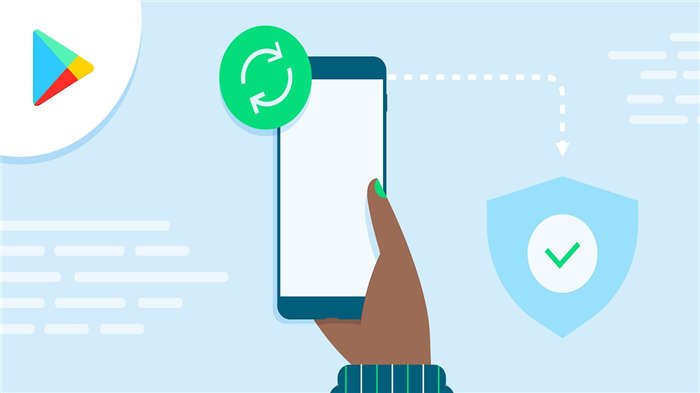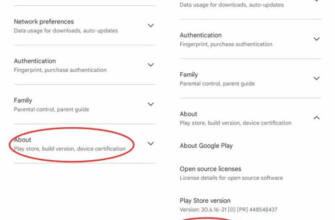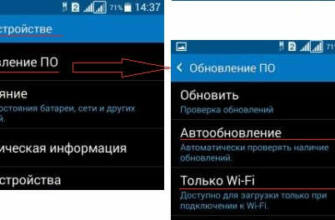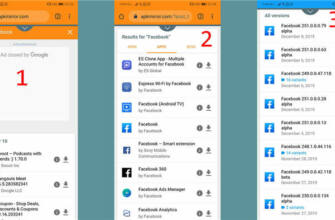Google Play'i güncelleyemiyorum
Uygulamaları ve Cihazı Yönet sayfasında, yalnızca cihazınızda yüklü olan mobil uygulamalara ilişkin güncellemeleri göreceksiniz.
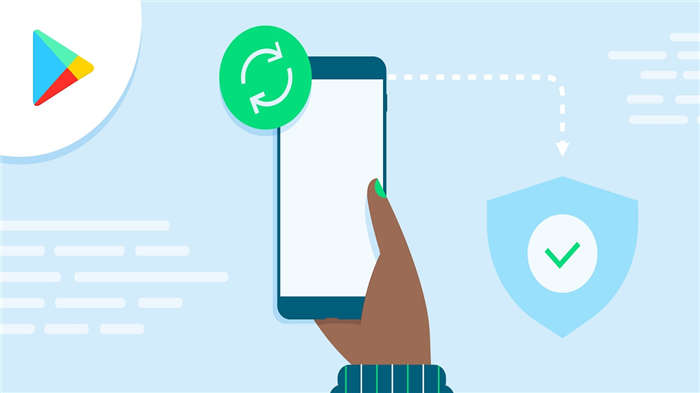
Google Play Store Nasıl Güncellenir? Tüm Yöntemleri Açıklıyoruz
Android işletim sistemine sahip mobil cihazlarınıza mobil uygulamalar indirebileceğiniz ve bu uygulamaların son sürümlerine erişebileceğiniz Google Play Store güncellemesi son derece önemli. Gelin Play Store güncellemesini nasıl yapacağınıza ve otomatik güncellemeleri kapatıp açma konusunda bilmeniz gerekenlere yakından bakalım.
Akıllı telefon ve tablet gibi mobil cihazlarda en yaygın kullanılan işletim sistemlerinden biri olan Android, kullanıcılarına mobil uygulamaları indirmek için kullanabilecekleri Google Play Store adında bir uygulama mağazası sunuyor. Google Play Store üzerinden mobil uygulama indirebileceğiniz gibi Ayrıca bu uygulamaların güncellemelerine erişebilir ve en son sürümleri kullanabilirsiniz.
Google Play Store güncelleme işlemleri sadece mobil uygulamalar değil, aynı zamanda cihazınızda yüklü olan bu mağazanın uygulaması da güncellemelere sahip olacaktır. Cihazınızda yüklü olan mobil uygulamaları tek tek veya tümünü seçebilir ve otomatik olarak güncellenmeleri talimatını verebilirsiniz. Otomatik güncellemeleri kapatmak da bir o kadar basittir. Play Store'un nasıl güncelleneceğine daha yakından bakalım.
Google Play Store nasıl güncellenir? İşte uygulayabileceğiniz en basit yöntemler:
- Yöntem #1:Android mobil uygulamalarını güncelleyin
- Yöntem #2: Google Play Store güncellemesi
- Yöntem #3: Tüm Android mobil uygulamalarını otomatik olarak güncelleyin
- Yöntem #4: Seçili Android mobil uygulamalarını otomatik olarak güncelleyin
- Yöntem #5: Play Store otomatik güncellemesini kapatın
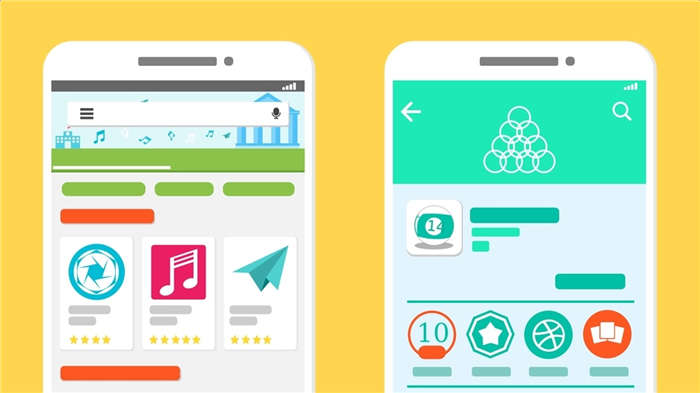
Yöntem #1: Android mobil uygulamalarını güncelleyin:
- Adım #1: Android cihazınızda Google Play Store uygulamasını açın.
- Adım #2: Ekranın sağ üst köşesindeki Profil işaretine dokunun.
- Adım #3: Uygulamaları ve Cihazı Yönet'e dokunun.
- Adım #4: Güncelleme alan mobil uygulamaların yanında Güncelleme Mevcut seçeneğini göreceksiniz.
- Adım #5: Güncellemek istediğiniz mobil uygulamanın yanındaki Güncelle düğmesine dokunun.
- veya
Android işletim sistemli mobil cihazınızda yüklü olan mobil uygulamalar arasında güncelleme almış olanlar Google Play Store üzerinden güncellemek için sadece yukarıdaki adımları izleyin. Uygulamaları ve Cihazı Yönet sayfasında, yalnızca cihazınızda yüklü olan mobil uygulamalara ilişkin güncellemeleri göreceksiniz. İndirdiğiniz yeni mobil uygulamalar zaten en güncel uygulamalar olacaktır.
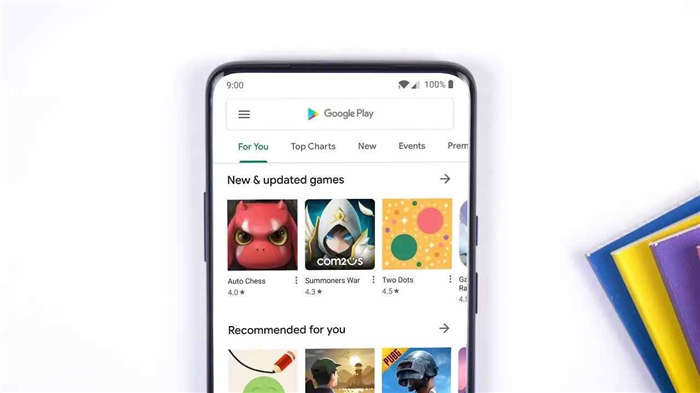
Yöntem #2: Google Play Store güncellemesi:
- Adım #1: Android cihazınızda Google Play Store uygulamasını açın.
- Adım #2: Ekranın sağ üst köşesindeki Profil işaretine dokunun.
- Adım #3: Ayarlar sayfasını açın.
- Adım #4: Hakkında sayfasını açın.
- Adım #5: Play Store Sürümü üzerine dokunun.
- Adım #6: Play Store güncelse, Anlaşıldı'ya dokunabilir ve sayfadan çıkabilirsiniz.
- Adım #7: Play Store bir güncelleme aldıysa, otomatik olarak güncellenecektir.
Android işletim sistemli mobil cihazınızda Google Play Store uygulamasını güncellemek için sadece yukarıdaki adımları izleyin. Google Play Store çok sık güncelleme alan bir uygulama değildir, ancak yine de zaman zaman kontrol etmeye değer.
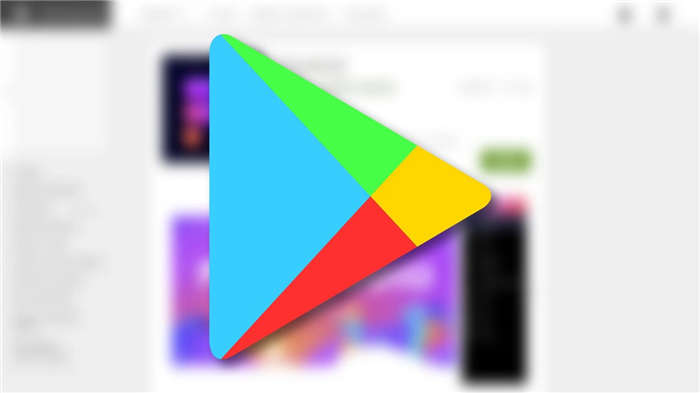
Yöntem #3: Tüm Android mobil uygulamalarını otomatik olarak güncelleyin:
- Adım #1: Android cihazınızda Google Play Store uygulamasını açın.
- Adım #2: Ekranın sağ üst köşesindeki Profil işaretine dokunun.
- Adım #3: Ayarlar sayfasını açın.
- Adım #4: Ağ Tercihleri sayfasını açın.
- Adım #5: Uygulamaları Otomatik Güncelle seçeneğini etkinleştirin.
- Adım #6: Uygulamaların wifi üzerinden mi yoksa mobil veri üzerinden mi güncelleneceğini seçin.
Android işletim sistemine sahip mobil cihazınızda yüklü uygulamaları seçin tüm mobil uygulamalar Google Play Store üzerinden otomatik olarak güncellendiklerinden emin olmak için yukarıdaki adımları takip etmeniz yeterlidir. Bu noktada, uygulamaların hangi bağlantı üzerinden indirileceğine dikkat etmeniz gerekir. Mobil veri üzerinden indirmeyi seçerseniz, bazı güncellemelerin oldukça büyük olabileceğini unutmayın. En iyi seçenek, bunları yalnızca wifi'ye bağlıyken güncellemektir.
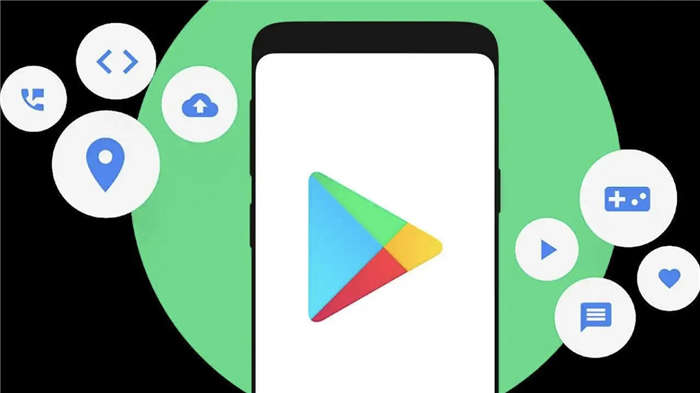
Yöntem #4: Seçili Android mobil uygulamalarını otomatik olarak güncelleyin:
- Adım #1: Android cihazınızda Google Play Store uygulamasını açın.
- Adım #2: Ekranın sağ üst köşesindeki Profil işaretine dokunun.
- Adım #3: Uygulamaları ve Cihazı Yönet'e dokunun.
- Adım #4: Yönet'e dokunun.
- Adım #5: Otomatik güncellemek istediğiniz uygulamayı bulun.
- Adım #6: Uygulamanın üzerine dokunun.
- Adım #7: Ayrıntılar sayfasını açın.
- Adım #8: Daha fazla sayfasını açın.
- Adım #9: Otomatik Güncellemeyi Etkinleştir seçeneğini etkinleştirin.
- Adım #10: Bu şekilde tüm uygulamaları seçin.
Android işletim sistemli mobil cihazınızda yüklü olan mobil uygulamalardan sadece sizin seçtikleriniz Google Play Store üzerinden otomatik olarak güncellenmelerini sağlamak için yukarıdaki adımları izlemeniz yeterlidir. Bazı uygulamalar güncellemeleri yüklemek için yeni izinler isteyebilir. Bu durumda, bildirimi inceleyerek izin verip vermeyeceğinize karar verebilirsiniz.
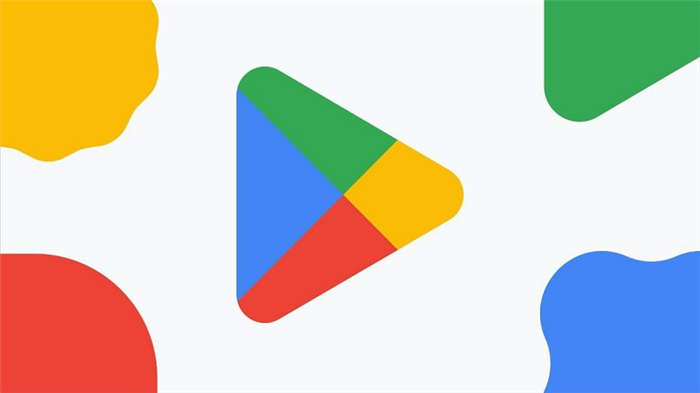
Yöntem #5: Play Store otomatik güncellemelerini kapatın:
- Adım #1: Android cihazınızda Google Play Store uygulamasını açın.
- Adım #2: Ekranın sağ üst köşesindeki Profil işaretine dokunun.
- Adım #3: Ayarlar sayfasını açın.
- Adım #4: Ağ Tercihleri sayfasını açın.
- Adım #5: Uygulamaları Otomatik Güncelle seçeneğini devre dışı bırakın.
- veya
Verdiğiniz verileri Android işletim sistemli mobil cihazınızda yüklü olan tüm veya seçili mobil uygulamalarda kullanabilirsiniz. Yukarıdaki adımları takip ederek otomatik güncelleme talimatını kapatabilirsiniz. Otomatik güncellemeler için vermiş olduğunuz diğer izinler de bu kapatma işleminden sonra iptal edilecektir.
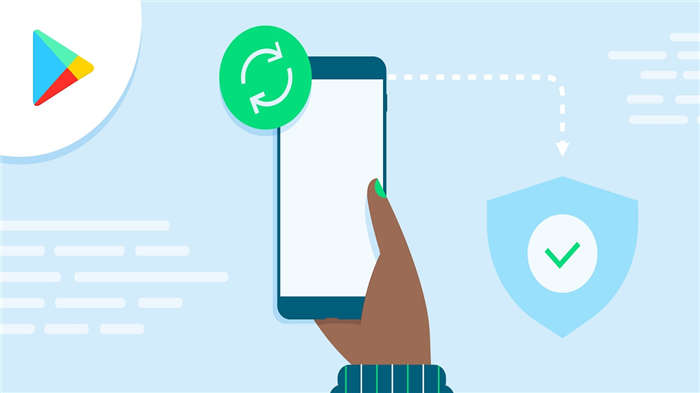
Google Play Store güncelleme sorunu nasıl çözülür?
- Kablosuz bir ağa bağlı olduğunuzdan veya mobil verinizin açık olduğundan emin olun.
- Depolama alanınızda yeni güncelleme için yeterli alan olduğundan emin olun.
- Android işletim sisteminizin güncel olduğundan emin olun.
- Güncellenmeyen mobil uygulamanın Android cihazınızda kullanılmadığından emin olun.
- Güncellenmeyen mobil uygulamayı tamamen kaldırın ve yeniden yükleyin.
- Google Play Store'u kapatın ve yeniden açın.
- Android cihazınızı yeniden başlatın.
- Google Play Hizmetleri'nin önbelleğini temizleyin.
- Google hesabınızı kaldırın ve yeniden ekleyin.
- İndirme Yöneticisi önbelleğini temizleyin.
Google Play Store güncelleme sorununa neden olan durumlar ve genel olarak çözümleri bunlardır. Ancak Bazen sorun Google hesabınızdan, Play Store hizmetinden veya Android işletim sisteminizden kaynaklanıyor olabilir. Böyle bir durumda Google müşteri hizmetleri ile iletişime geçerek en doğru bilgiyi alabilirsiniz.
Android işletim sistemine sahip mobil cihazlarınızda kullanabileceğiniz uygulama mağazası Google Play Store nasıl güncellenir? Sorusunu yanıtlayarak farklı güncelleme işlemleri için uygulayabileceğiniz yöntemlerden bahsettik.
Google Play Store Nasıl Güncellenir? Tüm Yöntemleri Anlatıyoruz
Android işletim sistemine sahip mobil cihazlarınıza mobil uygulamalar indirebileceğiniz ve bu uygulamaların son sürümlerine erişebileceğiniz Google Play Store güncellemesi son derece önemli. Gelin Play Store güncellemesini nasıl yapacağınıza ve otomatik güncellemeleri kapatıp açma konusunda bilmeniz gerekenlere yakından bakalım.
Akıllı telefon ve tablet gibi mobil cihazlarda en yaygın kullanılan işletim sistemlerinden biri olan Android, kullanıcılarına mobil uygulamaları indirmek için kullanabilecekleri Google Play Store adında bir uygulama mağazası sunuyor. Google Play Store üzerinden mobil uygulamalar indirebileceğiniz gibi Bu uygulamaların güncellemelerine de ulaşabilir ve son sürümlerini kullanabilirsiniz.
Google Play Store güncelleme işlemleri sadece mobil uygulamalar değil, aynı zamanda cihazınızda yüklü olan bu mağazanın uygulaması da güncellemelere sahip olacaktır. Cihazınızda yüklü olan mobil uygulamaları tek tek veya tümünü seçebilir ve otomatik olarak güncelleme talimatı verebilirsiniz. Otomatik güncellemeyi kapatmak da bir o kadar basittir. Şimdi Play Store'un nasıl güncelleneceğine daha yakından bakalım.
Yöntem #3: Tüm Android mobil uygulamalarını otomatik olarak güncelleyin:
Google Play Store güncellemeleri yalnızca mobil uygulamalar için değil, aynı zamanda cihazınızda yüklü olan uygulama için de geçerlidir. Akıllı telefon ve tablet gibi mobil cihazlarda en yaygın kullanılan işletim sistemlerinden biri olan Android, kullanıcılarına mobil uygulama indirmek için kullanabilecekleri Google Play Store adlı bir uygulama mağazası sunuyor.
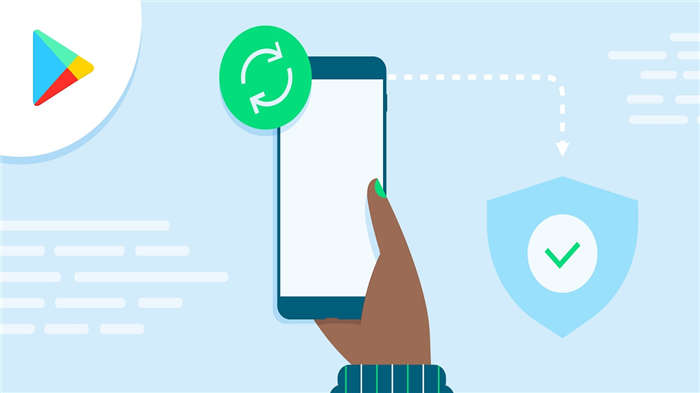
Android işletim sistemli mobil cihazınızda Google Play Store uygulamasını güncellemek için Sadece yukarıdaki adımları izleyin. Google Play Store çok sık güncelleme alan bir uygulama değil ancak yine de ara sıra kontrol etmekte fayda var.
Google Play Şikayetim Var Çözüm İstiyorum
Samsung J7 Prime, bu ikinci şikayetim ve kimse cevap vermedi. Kendi kendine Google Play silindi, YouTube desteklemiyor vs. diyor. Güncelleme yapmak istiyorum çalışmıyor. Telefonu hiçbir şekilde kullanamıyorum. Bu sorunu artık çözün, her zaman güncelleme var. Hafıza doldu taşıyın ne yapacağım.
Televizyonumu güncelleyemiyorum, Google Play'den bir şey indiremiyorum en başta. Ekran yansıtma da vardı ama onu da sadece Youtube.com'da yapabiliyorum. Lütfen yardım edin, yardım edin, yardım edin. Aksi takdirde TV'yi değiştirmek zorunda kalacağım. İyi günler.